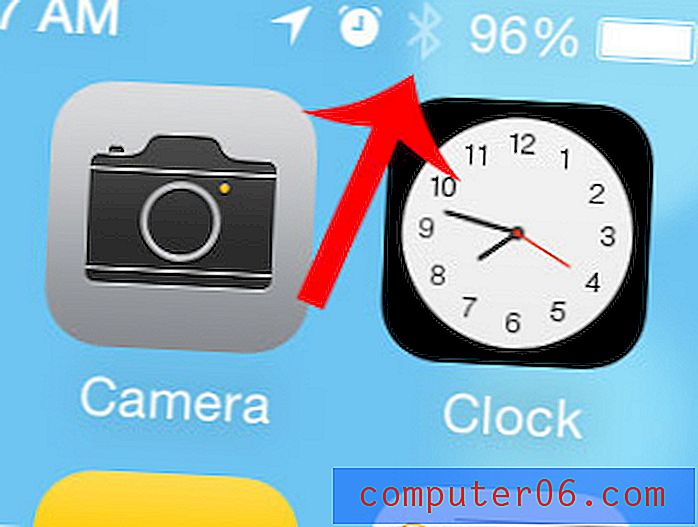Excel 2010에서 그림을 회전하는 방법
Excel 2010에서 스프레드 시트에 그림을 추가하는 것은 대부분의 Excel 사용자가 한 번에해야 할 일이지만 프로그램 내에서 그림을 관리하기 어려울 수 있습니다. Excel 워크 시트에 추가 한 그림이 올바르게 회전하지 않은 경우 방향을 조정하는 간단한 방법을 찾고있을 수 있습니다.
다행히도 이미지 편집 프로그램에서 그림을 편집 할 필요는 없지만 Excel 프로그램 내에서 직접 그림을 회전 할 수 있습니다. 아래의 짧은 자습서는 Excel 그림을 회전하기 위해 따라야하는 단계를 보여줍니다.
Excel 2010에서 삽입 된 그림 회전
이 단계는 삽입 탭의 그림 단추를 통해 스프레드 시트에 추가 된 이미지를위한 것입니다. 스프레드 시트에 추가 된 이미지를 배경 이미지로 회전시키는 데는이 단계가 작동하지 않습니다.
1 단계 : Excel 2010에서 스프레드 시트를 엽니 다.
2 단계 : 회전하려는 사진을 클릭하십시오. 아직 Excel에 그림을 삽입하지 않은 경우 삽입 탭을 클릭하고 그림 단추를 클릭 한 다음 이미지를 선택하면됩니다. Excel 2010 스프레드 시트에 이미지를 삽입하는 데 도움이 필요하면 여기를 클릭하십시오.

3 단계 : 이미지 위의 녹색 손잡이에 마우스를 놓습니다. 아래 이미지와 같이 커서가 원형 화살표로 전환되면 마우스가 올바르게 배치 된 것입니다.

4 단계 : 마우스 왼쪽 버튼을 클릭 한 상태에서 이미지 회전 방법에 따라 마우스를 왼쪽 또는 오른쪽으로 끕니다. 필요에 맞게 이미지가 회전되면 마우스 버튼을 놓습니다.

사진을 셀에 고정하여 행 또는 열의 나머지 셀과 함께 이동하도록 하시겠습니까? 결과를 얻기 위해 Excel 2010에서 그림을 셀에 고정하는 방법에 대해 알아 봅니다.